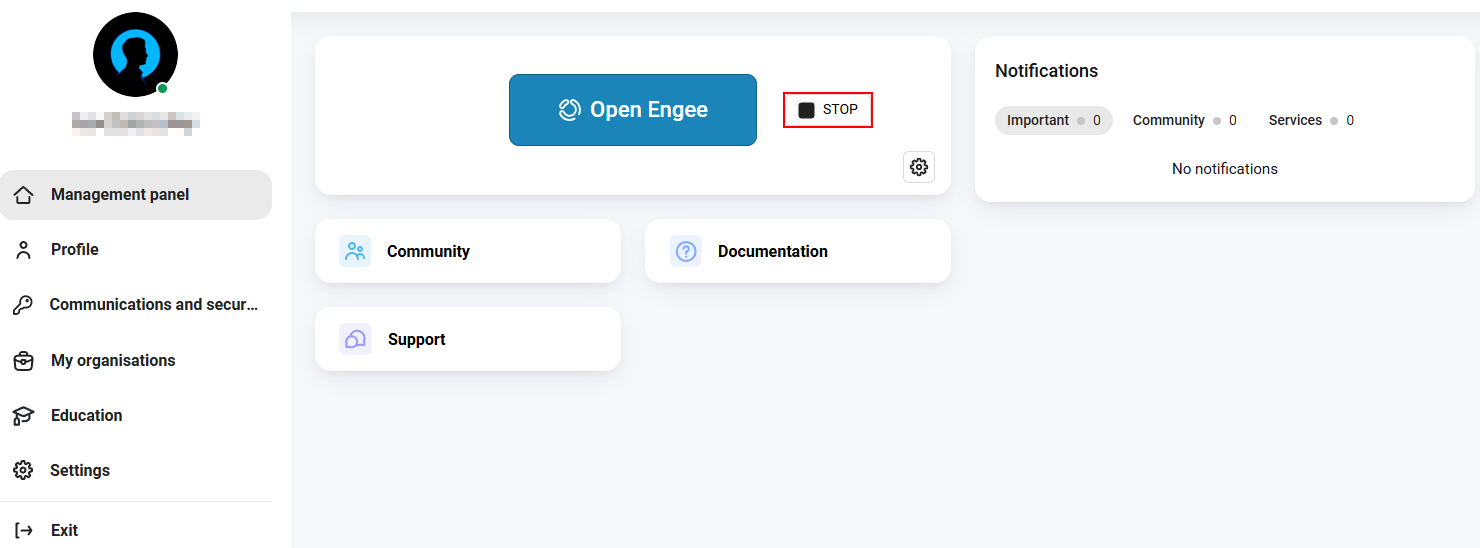控制面板
启动Engee工作区
| 在启动*Engee*工作区之前,建议阅读文章 启动工程师会议 供资源的正确配置。 |
要转到*Engee*工作区,请单击*Start Engee按钮*:
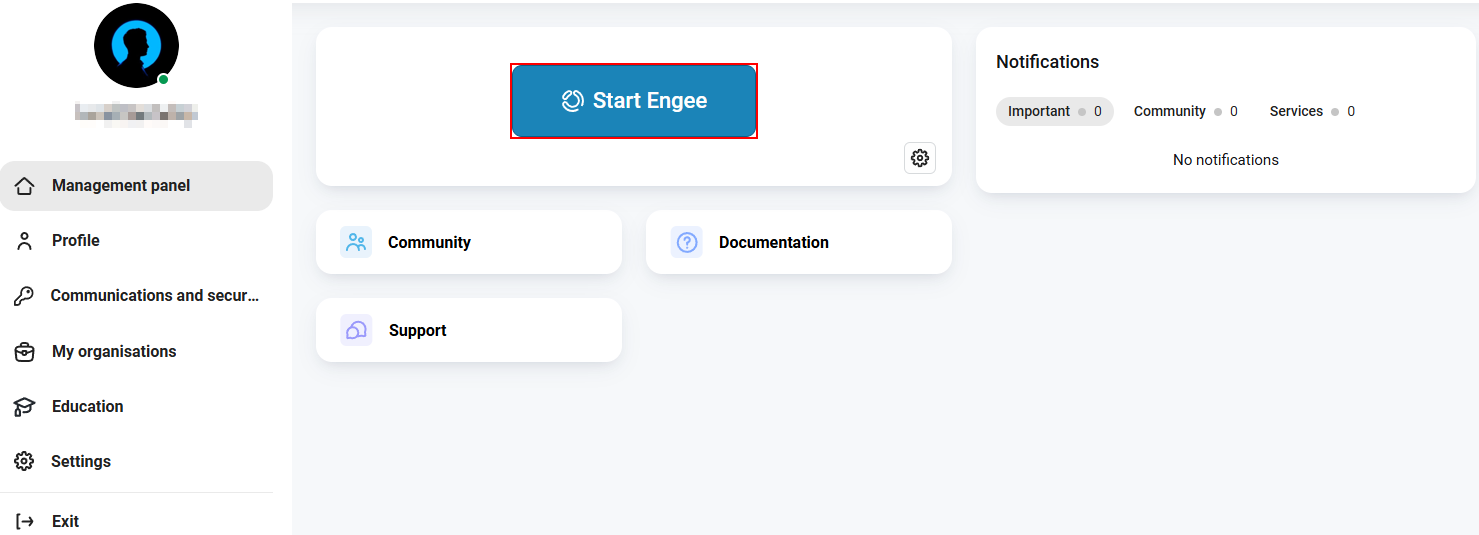
如果*Engee*会话已经在运行并且稍后返回页面,则*Start Engee*按钮将更改为*Open Engee*。
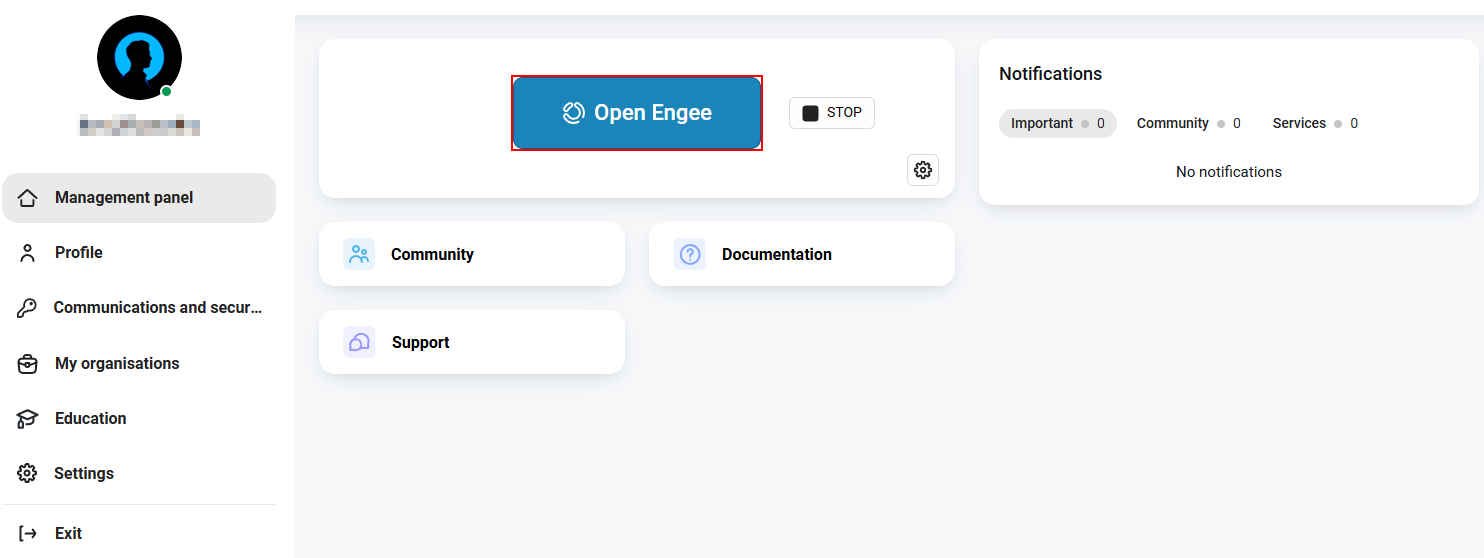
要停止*Engee*服务器的个人实例,请单击*停止按钮*:
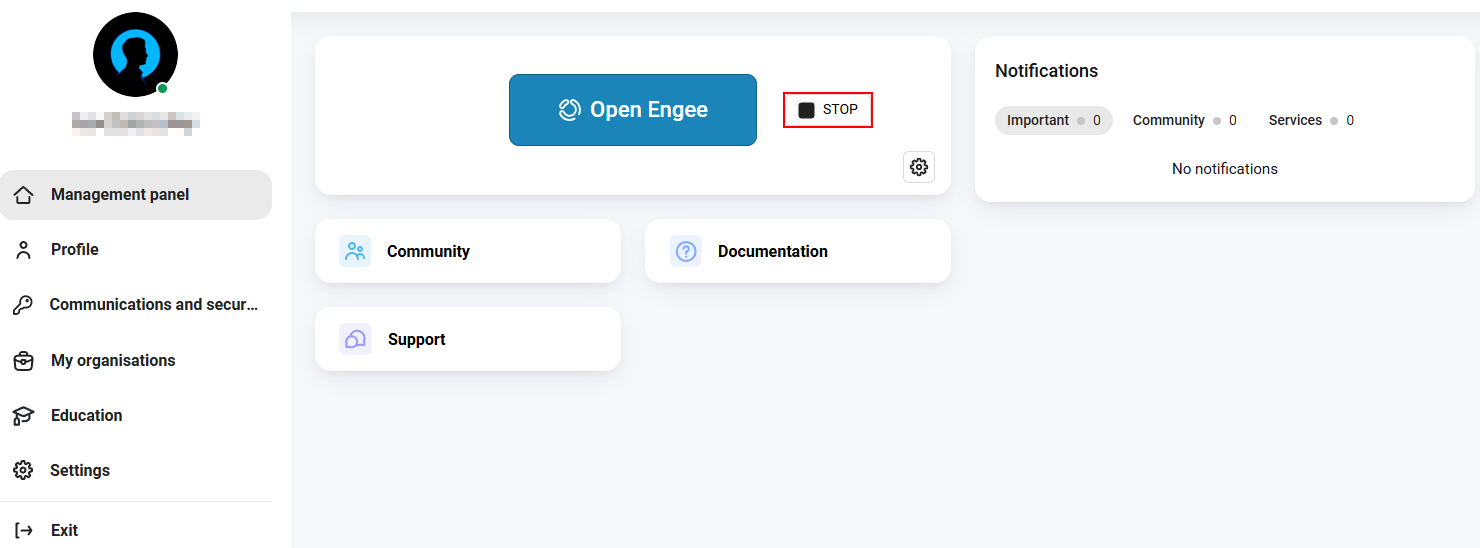
| 在启动*Engee*工作区之前,建议阅读文章 启动工程师会议 供资源的正确配置。 |
要转到*Engee*工作区,请单击*Start Engee按钮*:
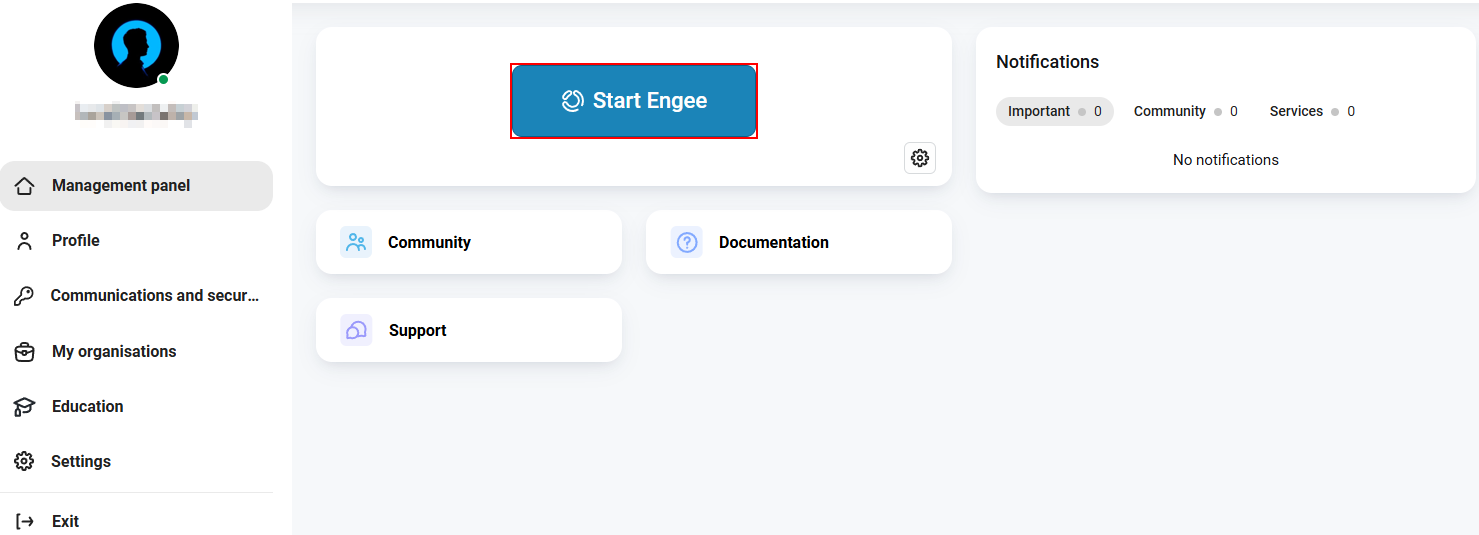
如果*Engee*会话已经在运行并且稍后返回页面,则*Start Engee*按钮将更改为*Open Engee*。
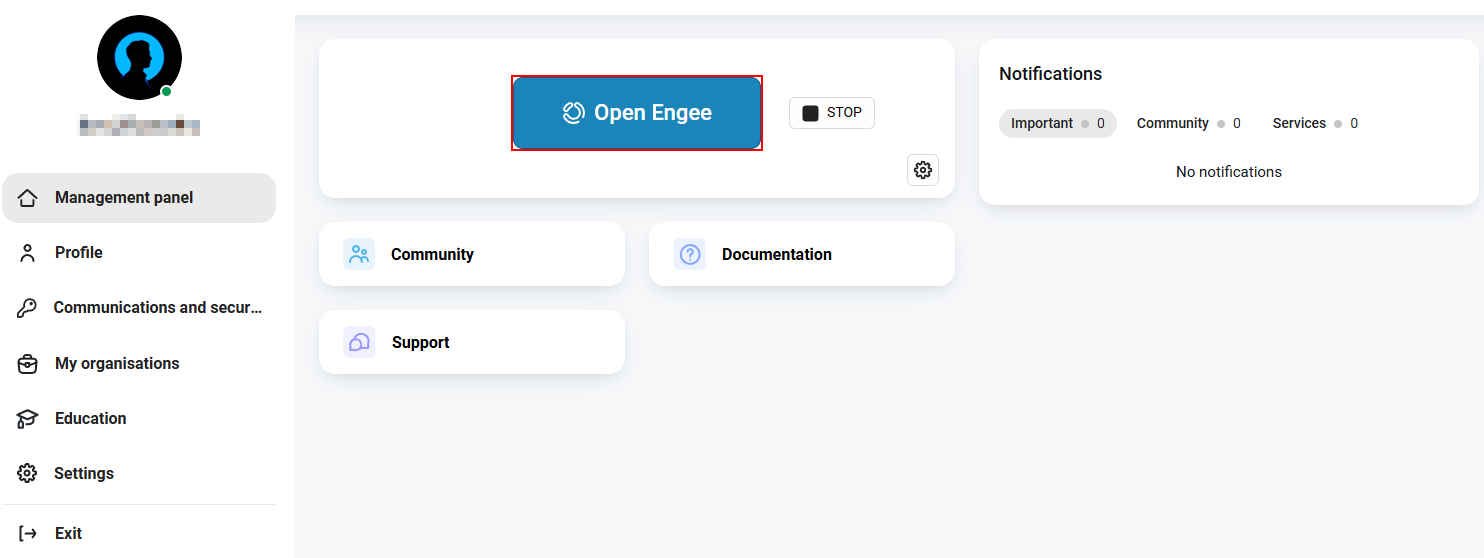
要停止*Engee*服务器的个人实例,请单击*停止按钮*: